
Comment résoudre les problèmes Bluetooth sur Android
Nous avons quelques conseils si vous possédez un téléphone Samsung ou Android qui ne se connecte pas ou ne s'associe pas avec Bluetooth et que vous recherchez des solutions pour y remédier. Nous identifierons les raisons des problèmes Bluetooth et examinerons les solutions qui peuvent vous aider à résoudre le problème.
Si vous avez essayé de connecter votre téléphone Samsung à votre voiture, à des écouteurs ou à un autre appareil mais que rien ne se passe, c'est peut-être parce que le problème vient du Bluetooth de votre téléphone. Comment résoudre les problèmes Bluetooth sur Android
Bien qu'il existe de nombreuses raisons potentielles pour lesquelles votre téléphone Android ne parvient pas à détecter un autre appareil Bluetooth, nous pouvons vous aider à dépanner cette fonctionnalité sur votre appareil afin que vous puissiez à nouveau profiter de ses avantages. Jetons un coup d'œil à quelques raisons courantes pour lesquelles votre téléphone Samsung Galaxy ou Android ne détecte pas un autre appareil Bluetooth et comment vous pouvez résoudre chacune d'entre elles.
A lire aussi : Comment réparer un téléphone ou une tablette Android qui ne s'allume pas .
Éliminer l'évidence
Pour commencer, mettons les bases au clair et réglons les choses les plus évidentes. Bluetooth est une technologie qui vous permet de connecter deux appareils sans fil afin que les données et les informations puissent circuler entre les deux appareils.
Lorsque vous associez des appareils Bluetooth avec succès , les données peuvent être facilement transférées de l'un à l'autre. Si le couplage échoue ou si vous ne parvenez pas à coupler les appareils, il y a un problème avec le matériel ou le logiciel de l'un des deux appareils.
Une chose importante à comprendre est que votre téléphone ou l'appareil avec lequel vous le couplerez n'est pas toujours en mode couplage. Prenons l'exemple de la connexion d'un casque à votre téléphone via Bluetooth.
Vous devez vous assurer que le casque est dans le mode dans lequel il peut être couplé. Votre casque doit être en mode couplage. Votre téléphone devrait être prêt à analyser tous les appareils Bluetooth à proximité.
S'ils ne sont pas dans le bon mode, les appareils ne pourront pas se connecter. Assurez-vous que Bluetooth est activé sur votre smartphone et sur l'appareil que vous souhaitez associer à votre téléphone.
Assurer (correctifs rapides)
1. Assurez-vous d’avoir suffisamment de puissance
- Pensez à charger les deux appareils à plus de 15 % avant de créer une connexion.
2. Assurez-vous que votre Bluetooth est activé
- Nous avons peut-être désactivé Bluetooth par erreur et oublié de le réactiver. Si l'icône Bluetooth est bleue, cela signifie qu'il est activé
3. Assurez-vous que les appareils Bluetooth se trouvent à moins de 30 pieds
- Les appareils doivent être suffisamment proches les uns des autres avant de se connecter. Pensez à rapprocher les appareils.
4. Assurez-vous que l'appareil ne nécessite pas d'application de couplage
- Certains appareils tels que les écouteurs et les montres intelligentes Samsung doivent être connectés via l' application Galaxy Wearable .
- Consultez la page d'assistance de l'appareil pour en savoir plus sur son couplage Bluetooth.
5. Testez avec d'autres appareils
- Pour vous aider à résoudre le problème, envisagez de le coupler avec d'autres appareils de votre foyer ou à proximité. Si d'autres appareils se connectent, le problème peut provenir du périphérique Bluetooth lui-même.
L'évidence étant passée, nous pouvons maintenant nous concentrer sur les étapes de dépannage pour vous aider à résoudre les problèmes même après avoir établi une connexion Bluetooth en activant Bluetooth sur les deux appareils.
Solution 1 : basculer la connexion Bluetooth
Si la connexion Bluetooth ne peut pas être établie ou si vous ne parvenez pas à coupler deux appareils, la première et la plus élémentaire étape de dépannage consiste à basculer la connexion Bluetooth. Déroulez le volet de notification de votre téléphone et recherchez l'icône Bluetooth.
Éteignez la connexion Bluetooth, attendez 10 secondes et réactivez-la. Essayez maintenant de vérifier si le téléphone peut ou non se coupler avec le périphérique Bluetooth.

Solution 2 : basculer le mode Avion
Désactivez le mode bascule, attendez 10 secondes, puis rallumez-le.
Solution 3 : réinitialiser les paramètres réseau
Cela restaurera tous les paramètres réseau aux valeurs par défaut (y compris ceux liés au Wi-Fi et aux données mobiles). Voici comment réinitialiser les paramètres réseau :
- Accédez à Paramètres > Gestion générale
- Maintenant, appuyez sur Réinitialiser > Réinitialiser les paramètres réseau.
- Appuyez sur Réinitialiser les paramètres.
- Saisissez une épingle ou un motif
- Appuyez sur Réinitialiser les paramètres pour confirmer l'action.

Solution 4 : exclure les problèmes liés à l'appareil auquel vous vous connectez
Avant de commencer le dépannage du téléphone ou de la tablette, il est essentiel d'exclure que l'appareil ne soit pas à l'origine du problème. Pour vérifier si l'appareil fonctionne ou non, connectez-le à un autre appareil comme un autre téléphone ou un ordinateur portable et vérifiez s'il fonctionne correctement sur les autres appareils.
Si le périphérique Bluetooth fonctionne correctement sur d'autres téléphones ou tablettes, le problème vient de votre téléphone et un dépannage plus approfondi doit être effectué. Mais supposons que l’appareil ne se connecte pas à un autre téléphone ou appareil.
Si tel est le cas, le problème vient de l'appareil et vous devrez peut-être suivre le manuel de l'appareil pour dépanner cet appareil particulier, ou vous devrez l'apporter au fabricant pour le faire vérifier ou remplacer.
Ceci est essentiel pour garantir que les étapes de dépannage ci-dessous valent la peine pour résoudre vos problèmes Bluetooth.
Solution 5 : redémarrez votre téléphone et l'appareil
Commencez par redémarrer votre téléphone. Un redémarrage corrige des erreurs simples et aide votre téléphone à redémarrer. Activez Bluetooth en abaissant le volet de notification de votre téléphone et en appuyant sur l'icône Bluetooth après le redémarrage de votre téléphone.
Assurez-vous que l'appareil est en mode couplage. Gardez-le à proximité et donnez à votre téléphone le temps de scanner tous les appareils à proximité.
Une fois que votre téléphone affiche le nom de l'appareil à l'écran, appuyez dessus et connectez-vous. Si la connexion réussit et que le couplage fonctionne, le problème a disparu ; si le problème persiste, essayez de redémarrer l'appareil auquel vous essayez de vous connecter.
Redémarrez l'appareil, mettez-le en mode d'appairage et vérifiez si la connexion est établie.
Solution 6 : supprimer tous les appareils couplés
Permettez à votre téléphone de prendre un nouveau départ. Vous pouvez le faire en supprimant tous les appareils précédemment couplés.
Supprimez les appareils de votre liste et autorisez votre téléphone à se coupler à nouveau avec l'appareil. Pour supprimer tous les appareils couplés, procédez comme suit :
- Dirigez-vous vers Paramètres
- Appuyez sur Connexions > Activer Bluetooth
- Appuyez sur Bluetooth.
- Vous verrez une liste des appareils avec lesquels vous avez été associé
- Il y a une icône de paramètres à côté du nom de chaque appareil. Appuyez sur l'icône pour dissocier l'appareil.
- Faites cela pour tous les appareils jusqu'à ce que vous n'ayez plus aucun appareil sur votre liste.
Une fois tous les appareils supprimés, votre téléphone recommencera à rechercher les appareils à connecter. Il devrait afficher l'appareil auquel vous souhaitez vous connecter. Essayez de le coupler maintenant et vérifiez si cela fonctionne.
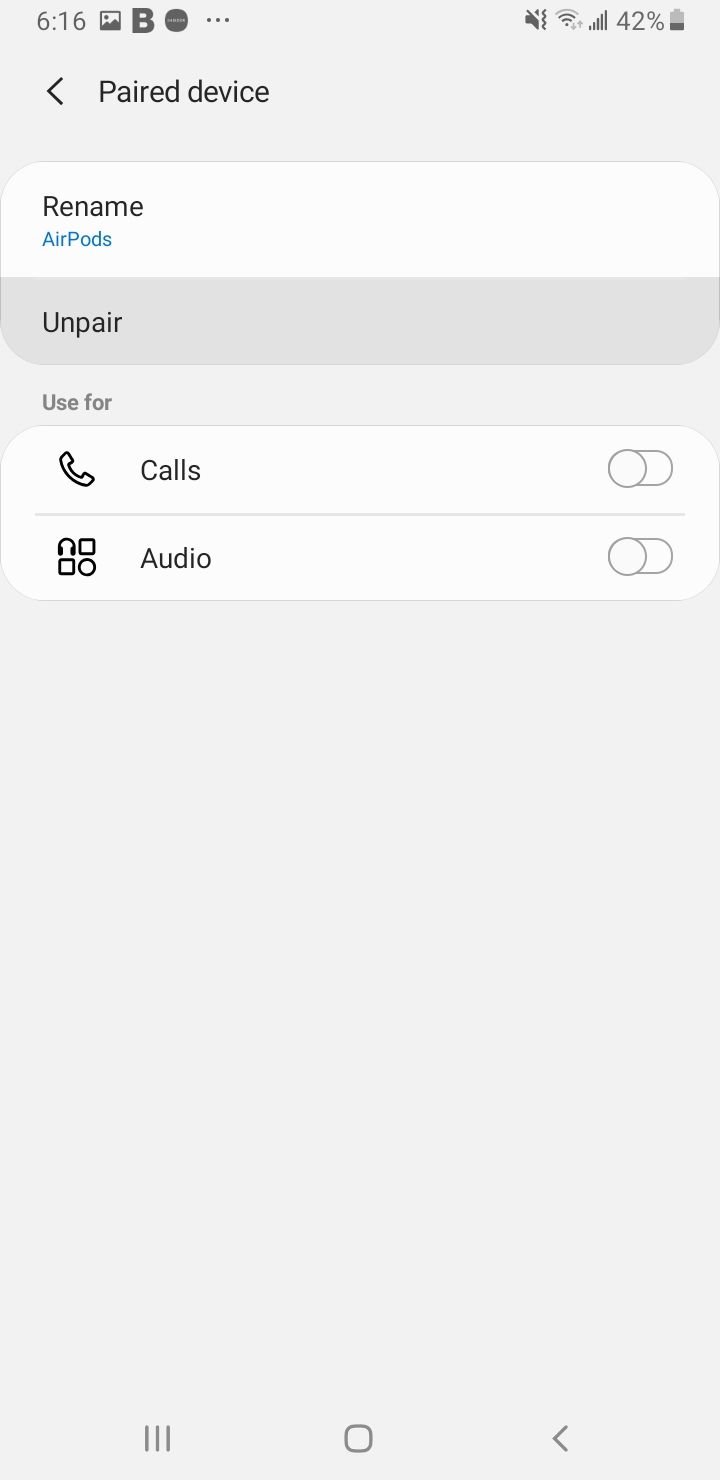
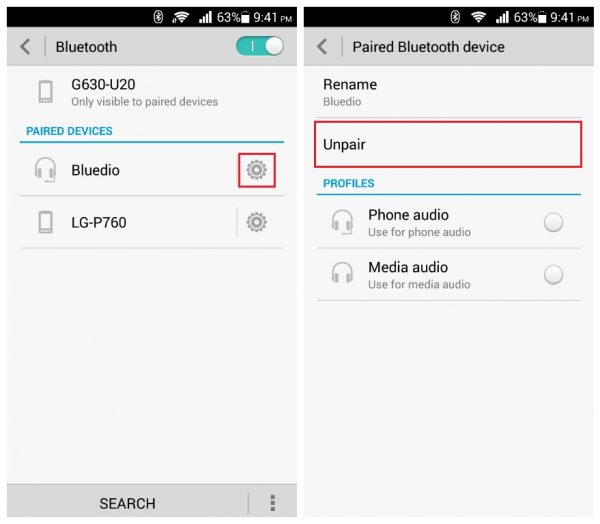
Solution 7 : effacez le cache et les données Bluetooth
Si le Bluetooth de votre téléphone a déjà fonctionné correctement, mais que vous avez commencé à remarquer des problèmes Bluetooth très récemment, vous devez alors envisager de vider les fichiers de cache du Bluetooth de votre téléphone. Les fichiers de cache peuvent être corrompus au fil du temps ou en raison de modifications spécifiques du système.
La suppression de ces fichiers est inoffensive car ils contiennent uniquement des données qui aident votre téléphone à rendre votre expérience Bluetooth plus fluide. Ces fichiers seront créés une fois que vous recommencerez à utiliser Bluetooth. Pour supprimer le cache Bluetooth, procédez comme suit :
- Accédez aux paramètres
- Appuyez sur Applications
- Vous trouverez toute une liste d’applications sur l’écran suivant. Appuyez sur l'icône Trier ( puis appuyez sur Afficher les applications système )
- Recherchez Bluetooth et appuyez dessus.
- Sur l'écran suivant, appuyez sur Stockage .
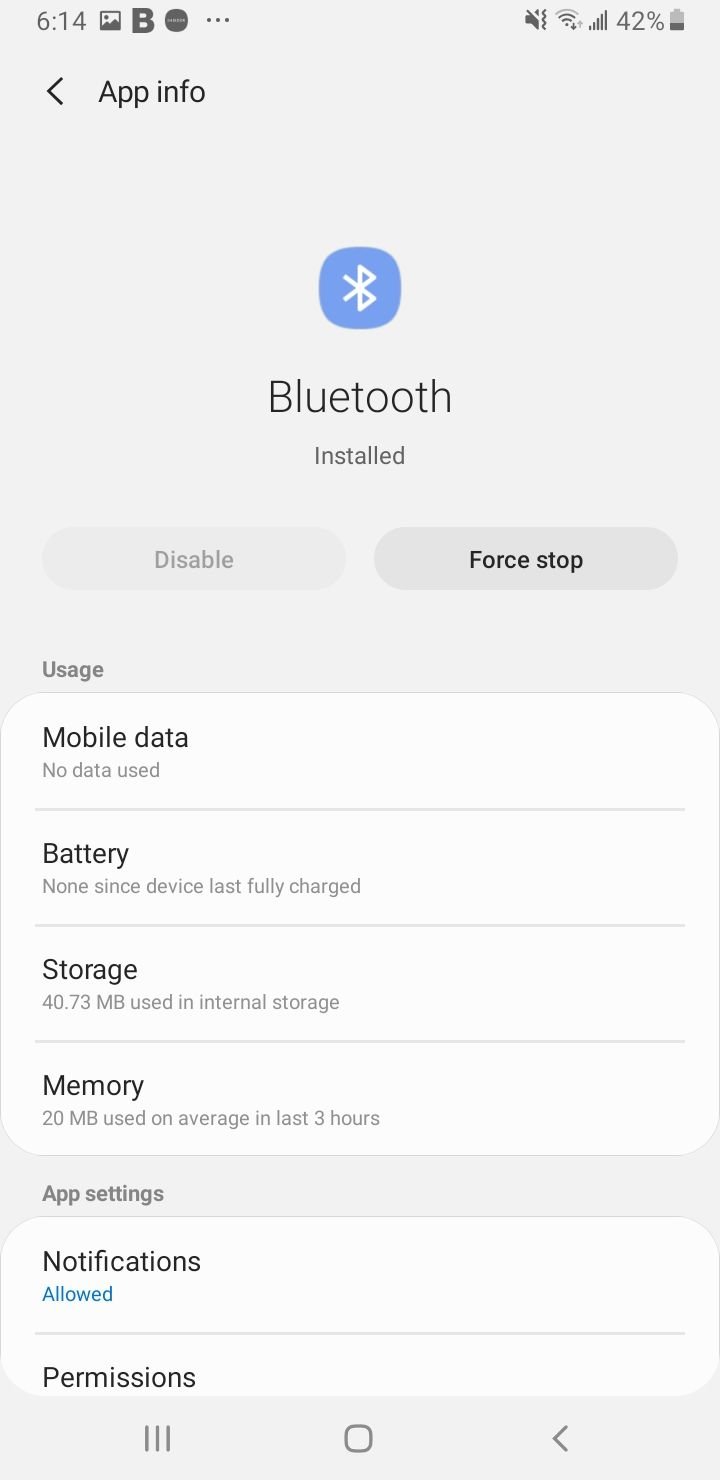
- Ensuite, appuyez sur Vider le cache et confirmez votre sélection en appuyant sur OK.
Une fois le cache vidé, redémarrez votre téléphone et essayez à nouveau de vous connecter. Vérifiez si votre téléphone peut établir la connexion et si la connexion fonctionne correctement ou non.
Alors que vider le cache supprime uniquement les fichiers de cache, effacer les données Bluetooth revient un peu à réinitialiser votre connexion Bluetooth afin qu'elle redémarre.
Si vous disposez de connexions ou de couplages Bluetooth sur la liste des appareils couplés Bluetooth, toutes ces connexions seront entièrement perdues.
Vous devrez à nouveau coupler les appareils une fois les données effacées. Nous effacerons les données afin que tous les fichiers corrompus soient supprimés. Bluetooth aura la chance de repartir à zéro. Suivez ces étapes pour effacer vos données Bluetooth :
- Accédez aux paramètres
- Appuyez sur Applications
- Vous trouverez toute une liste d’applications sur l’écran suivant. Appuyez sur l'icône Trier ( puis appuyez sur Afficher les applications système )
- Recherchez Bluetooth et appuyez dessus.
- Sur l'écran suivant, appuyez sur Stockage .
- Ensuite, appuyez sur Effacer les données et confirmez votre sélection en appuyant sur OK.
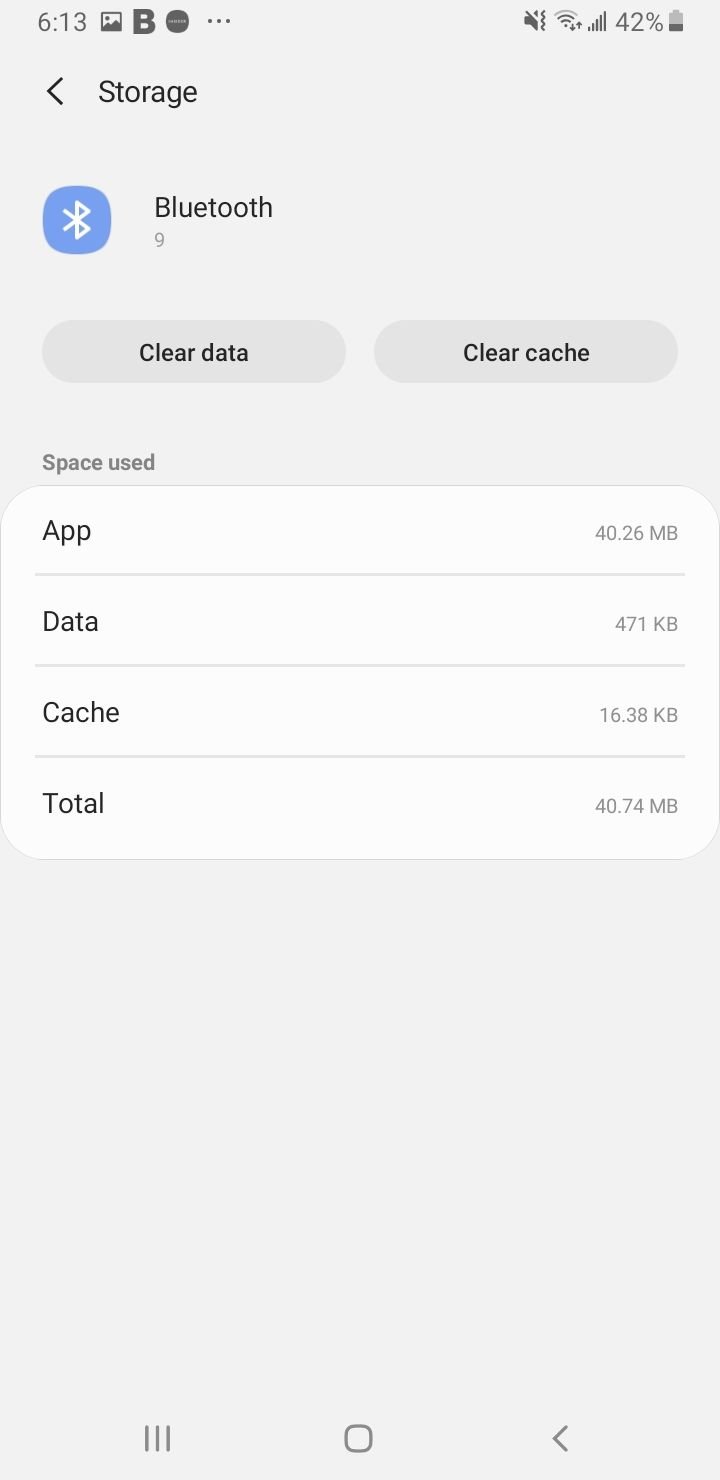
Une fois les données effacées, redémarrez votre téléphone et activez la connexion Bluetooth. Laissez votre téléphone ou votre tablette rechercher l'appareil et établir une connexion avec l'autre appareil en mode couplage.
Une fois l'appairage terminé, vérifiez si la connexion fonctionne correctement.
Solution 8 : mettre à jour le logiciel
Votre appareil Samsung peut nécessiter une mise à jour pouvant inclure des versions d'applications spécifiques susceptibles de causer un problème avec le Bluetooth. De nombreux problèmes peuvent être corrigés à l’aide d’une mise à jour.
Mettez à jour le logiciel de votre téléphone pour vous assurer que votre Bluetooth fonctionne comme prévu. Pour rechercher manuellement les mises à jour, procédez comme suit :
- Dirigez-vous vers Paramètres> Mise à jour du logiciel
- Appuyez sur Télécharger et installer
- Puis appuyez sur Installer maintenant

Une fois la mise à jour terminée, votre téléphone redémarrera. Après le redémarrage du téléphone, essayez d'utiliser Bluetooth et vérifiez si le problème a disparu.
Vérifiez également les mises à jour du périphérique Bluetooth que vous essayez de connecter à votre téléphone ou votre tablette. Il est possible que l'appareil soit obsolète et cause des problèmes à cause de cela. Essayez d'établir la connexion et vérifiez si elle fonctionne comme prévu.
Solution 9 : mode sans échec
Lorsque vous utilisez votre téléphone en mode sans échec, il désactive toutes les applications tierces et fonctionne de la manière la plus élémentaire. Cela vous aidera à identifier les problèmes pouvant être liés aux applications tierces.
Bluetooth peut être affecté par une application tierce, et la meilleure façon d'identifier le problème est d'utiliser le téléphone en mode sans échec et de vérifier si le Bluetooth fonctionne en mode sans échec.
- Appuyez et maintenez enfoncé le bouton d'alimentation de votre appareil jusqu'à ce que le menu Alimentation > Appuyez sur Éteindre.
- Appuyez simultanément sur les boutons d'alimentation et de réduction du volume et maintenez-les enfoncés pour allumer l'appareil.
- Une fois le logo Samsung affiché à l'écran, vous pouvez lâcher le bouton d'alimentation. Assurez-vous de maintenir le bouton de réduction du volume enfoncé
- Le mode sans échec apparaîtra maintenant en bas à gauche de l’écran.
Comment quitter le mode sans échec (3 manières) :
- Appuyez et maintenez enfoncé le bouton d'alimentation pendant au moins 6 secondes , puis appuyez sur Redémarrer.
- Appuyez et maintenez enfoncés les boutons Power + Volume Down pour au moins 5 secondes
- Faites glisser votre doigt depuis le haut de l'écran pour accéder au panneau de notification, puis appuyez sur "Le mode sans échec est activé" Pour désactiver et redémarrer.
Une fois le téléphone ou la tablette redémarré, vous verrez le mode sans échec sur l'écran.
Essayez d'utiliser Bluetooth en mode sans échec et vérifiez si cela fonctionne. Si vous réussissez, une application sur votre appareil peut interférer avec la connexion Bluetooth.
Vous pouvez redémarrer votre téléphone pour retrouver l'application. Ensuite, vous pouvez commencer à désinstaller les applications qui, selon vous, pourraient être à l'origine du problème.
Solution 10 : réinitialisation d'usine
Réinitialiser le téléphone aux paramètres d’usine est un moyen de repartir à zéro. Cela supprimera toutes les données et applications tierces de votre téléphone. Une fois que vous avez réinitialisé votre appareil aux paramètres d'usine, vous devez effectuer une sauvegarde.
Les appareils Android ont déjà la possibilité de sauvegarder les données de votre téléphone. Néanmoins, il est toujours préférable de transférer des photos, des vidéos et des fichiers importants vers un ordinateur avant de choisir de réinitialiser votre téléphone.
- Allez dans Paramètres > Gestion générale
- Appuyez sur Réinitialiser > Réinitialisation des données d'usine.

Votre téléphone commencera à réinitialiser votre appareil en supprimant toutes les informations et données stockées sur votre appareil. Une fois le processus de réinitialisation terminé, vous pouvez essayer d'utiliser Bluetooth pour vérifier s'il fonctionne. Si votre problème a disparu, vous pouvez restaurer toutes les données sur votre appareil.
Cependant, si votre problème Bluetooth persiste, il se peut qu'il y ait un problème avec la connexion physique, ce qui pourrait être à l'origine du problème.
Apportez votre téléphone à un professionnel ou au fabricant pour résoudre le problème. Pour les téléphones sous garantie, vous pourrez peut-être obtenir un remplacement.
1. Pourquoi mon Bluetooth ne s'allume-t-il pas ?
Parfois, le Bluetooth ne s'active pas. Il est suggéré de redémarrer votre téléphone et d'essayer d'activer Bluetooth dans des moments comme ceux-ci.
Bien que le problème soit généralement résolu par un redémarrage, s'il apparaît à nouveau, pensez à supprimer le cache et les données de Bluetooth et à redémarrer l'appareil pour corriger le problème.
2. Que faire lorsque le Bluetooth ne se connecte pas à ma voiture ?
Si vous constatez que le Bluetooth ne peut pas être couplé à la voiture, assurez-vous que le kit voiture fonctionne correctement en vous connectant à un autre appareil. Vous devez maintenant comprendre que les protocoles et normes Bluetooth sont révisés très souvent.
De nouveaux protocoles ont été ajoutés, et vous possédez un des smartphones les plus récents, mais si le kit Bluetooth de votre voiture est ancien, il peut y avoir des problèmes de compatibilité entre les deux.
Si vous commencez à rencontrer ce problème après une récente mise à jour du micrologiciel de votre téléphone, vous souhaiterez peut-être vérifier si le kit Bluetooth de votre voiture est toujours compatible.
Si tel est le cas, essayez de supprimer la partition de cache du téléphone et de le reconnecter. Pour ce faire, procédez comme suit :
Modèles/versions plus anciens :
- Pour éteindre votre téléphone, maintenez enfoncés les boutons d'alimentation, d'augmentation du volume et d'accueil jusqu'à ce que votre téléphone vibre.
- Ce sera dans le menu de récupération de votre appareil.
- Mettez en surbrillance l'option « Effacer la partition de cache » en utilisant la touche de réduction du volume et en appuyant sur la touche Marche/Arrêt pour sélectionner l'option.
Mis à jour:
- Appuyez et maintenez enfoncé le bouton d'alimentation de votre appareil jusqu'à ce que le menu Alimentation > Appuyez sur Éteindre.
- Connectez votre téléphone à un ordinateur de bureau/ordinateur portable avec le câble Type-C d'origine
- Appuyez et maintenez les boutons d'alimentation + d'augmentation du volume
- Lorsque le logo Android apparaît, relâchez toutes les touches.
- Utilisez le bouton de réduction du volume pour naviguer, puis sélectionnez « Effacer la partition de cache ».
- Utilisez le bouton d'alimentation pour effectuer des sélections.
- Une fois le processus d'effacement de la partition de cache terminé, sélectionnez Redémarrer le système à l'aide du bouton d'alimentation.
- Appuyez sur la touche Marche / Arrêt pour redémarrer l'appareil.
Votre appareil confirmera que la partition de cache a été effacée. Utilisez maintenant le bouton Volume pour mettre en surbrillance l'option permettant de redémarrer l'appareil et appuyez sur la touche d'alimentation pour confirmer le redémarrage.
Une fois l'appareil redémarré, essayez de vous connecter à nouveau pour vérifier si le problème est résolu.
